今天咱们要学的是一个超级炫酷的特效 – 细胞分裂效果 。
这个效果看起来高大上,其实做起来可不难哦,跟着我一起来玩转它吧!
![图片[1]-PR视频剪辑:制作细胞分裂特效效果-UI素材库](https://cos.uisck.com/wp-content/uploads/2025/02/QQ20250226-180211.png?imageMogr2/format/webp/interlace/1)
一、效果预览
这个效果就像生物课本里看到的细胞分裂一样,画面会从中间分开,然后慢慢长出两个一模一样的画面。
是不是很有意思?
主要用在转场或者过渡的时候,特别带感!
二、准备工作
首先咱们需要准备:
- 两段要过渡的视频片段
- PR软件(最新版就完美啦)
- 一颗愿意学习的心❤️
三、具体步骤
1️⃣ 创建序列
- 新建一个项目,序列设置选 1920×1080 ,帧率 30fps
- 把准备好的素材拖进项目面板
- 把第一段视频放在 V1轨道 ,第二段视频放在 V2轨道
2️⃣ 关键帧设置
咱们的重点来啦!
- 选中V1轨道的视频
- 打开 效果控件面板
- 找到 变换 选项
- 展开 缩放 和 位置 选项
小贴士:记得打开关键帧的小闹钟⏰图标哦!
3️⃣ 动画制作
这个步骤要细心点:
- 把时间轴放到转场开始处
- 缩放设置为 100%
- 移动2秒,缩放改为 200%
- 再移动1秒,缩放保持 200%
现在画面应该开始变大啦!是不是很简单?
4️⃣ 蒙版添加
重头戏来啦:
- 点击 效果面板
- 搜索“ 四点垃圾蒙版 ”
- 拖到视频上
- 调整蒙版点位,让画面从中间分开
- 添加羽化,建议值 20-30 像素
5️⃣ 细节调整
- 贝塞尔曲线调整要温柔,建议幅度 ±25%
- 可以适当调整转场速度,快的话 1.5秒 ,慢的话 2.5秒
- 两个画面分开的时候要保持对称哦
四、常见问题
Q:为什么我的画面分裂不均匀?
A:检查一下蒙版的位置是不是居中的,用参考线来对齐会更准确哦!
Q:画面过渡太生硬怎么办?
A:别忘了调整羽化值,或者试试给关键帧加上 缓入缓出 。
五、小技巧分享
- 配合位置动画会更有感觉
- 可以试试不同的分裂方向
- 音效的切换点要和画面同步
- 转场时间别太短,容易晕眩
© 版权声明
文章版权归UI素材库所有,未经允许请勿转载。
THE END
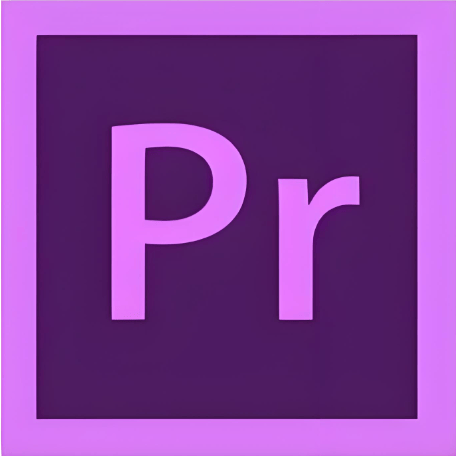





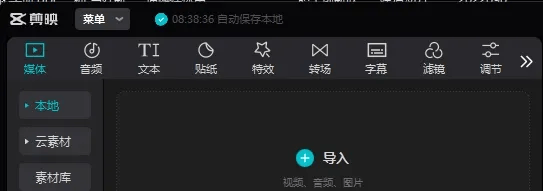

暂无评论内容